Sida loo Isticmaalo Faylka Utilities ee Mac
Inta badan isticmaalayaasha Mac kuma dhiiradaan wax ka baxsan dhowr codsiyo caadi ah, kuwaas oo kala ah, Safari , FaceTime , fariimaha(Messages) , Dookhyada nidaamka(System Preferences) , App Store , iyo sidaa darteed, ma ka warqabaan Utilities folder Mac . Waa codsi Mac ah oo ka kooban tiro ka mid ah Utilities System(System Utilities) kuwaas oo gacan ka geysanaya hagaajinta qalabkaaga oo u oggolaanaya inuu ku shaqeeyo waxtarkiisa ugu sarreeya. Galka Utilities waxa kale oo ku jira xalalka cilad-raadinta si loo xalliyo dhibaatooyinka ugu badan ee aad la kulmi karto markaad isticmaaleyso Mac -gaaga . Maqaalkani wuxuu kuu sharxi doonaa sida loo isticmaalo Utilitiesgal ku yaal Mac .

Aaway galka Utilities ee Mac?(Where is the Utilities folder on Mac?)
Marka hore, aan ogaano sida loo galo Mac Utilities folder. Tan waxaa lagu samayn karaa saddex siyaabood, sida hoos lagu sharaxay:
Xulashada 1: Iyadoo loo marayo Raadinta Spotlight(Option 1: Through Spotlight Search)
- Ka raadi Utilities ee goobta raadinta Spotlight( Spotlight Search) .
- Guji galka Utilities(Utilities folder) si aad u furto, sida ka muuqata.
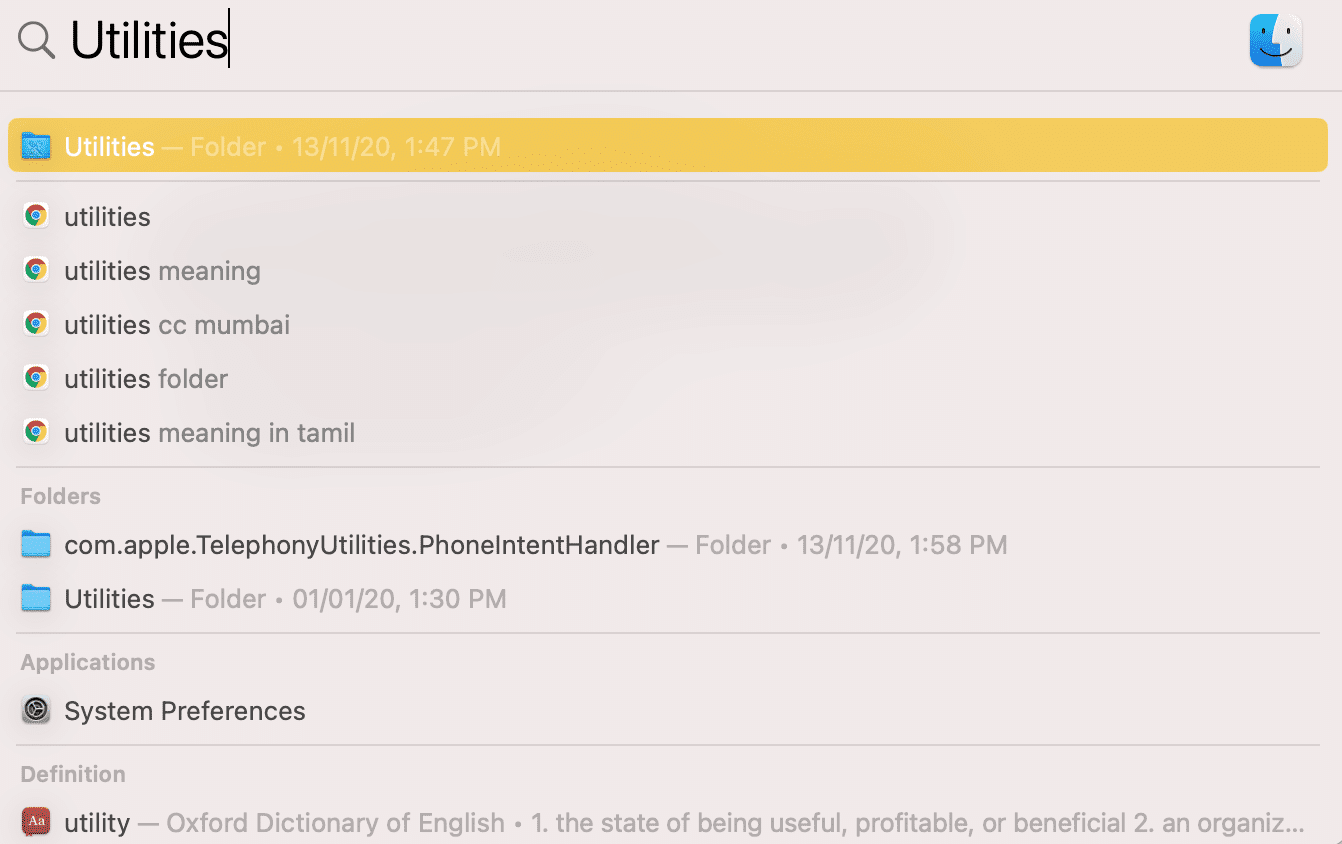
Xulashada 2: Iyadoo loo marayo Finder(Option 2: Through Finder)
- Guji Finder on your Dock .
- Guji Applications ka menu ee dhanka bidix ku yaal.
- Kadib, dhagsii Utilities , sida lagu muujiyay.

Xulashada 3: Iyadoo loo marayo Gaaban Kiiboodhka
(Option 3: Through Keyboard Shortcut
)
- Riix oo hay Shift – Command – U si aad toos ugu furto galka Utilities(Utilities folder) .
Fiiro gaar ah:(Note:) Haddii aad qorsheyneyso inaad isticmaasho Utilities inta badan, waxaa lagugula talinayaa inaad ku darto Dock kaaga.(Dock.)
Sidoo kale akhri: (Also Read: )Sida loogu qasbo Joojinta Codsiyada Mac iyada oo la adeegsanayo Jidka gaaban ee Kiiboodhka(How to Force Quit Mac Applications With the Keyboard Shortcut)
Sida loo isticmaalo galka Utilities ee Mac
(How to Use Utilities folder on Mac
)
Ikhtiyaarada laga heli karo Faylka Utilities Mac(Mac Utilities Folder) waxay u ekaan karaan shisheeye yar, marka hore laakiin aad bay u fududahay in la isticmaalo. Aynu ku dhex soconno qaar ka mid ah astaamihiisa muhiimka ah.
1. Kormeerka dhaqdhaqaaqa(Activity Monitor)

Kormeeraha Hawsha(Activity Monitor) ayaa ku tusinaysa hawlaha(functions) hadda ku socda Mac kaaga , oo ay la socdaan isticmaalka batteriga(battery usage ) iyo isticmaalka xusuusta(memory usage) mid kasta. Marka uu Mac -gaagu si aan caadi ahayn u gaabiyaan ama aanu u dhaqmin sidii la rabay, Kormeeraha Hawshu(Activity Monitor) waxa uu bixiyaa war cusub oo ku saabsan
- shabakad,
- processor,
- xusuusta,
- batari, iyo
- kaydinta.
Tixraac sawirka la bixiyay si loo caddeeyo.

Fiiro gaar ah: (Note: )Maareeyaha(Manager) Hawsha ee Mac wuxuu u dhaqmaa xoogaa sida Maareeyaha Hawsha ee(like Task Manager) nidaamyada Windows . Waxay, sidoo kale, waxay bixisaa ikhtiyaarka ah in la xiro apps si toos ah halkan. In kasta oo ay tahay in tan laga fogaado ilaa aad hubiso in barnaamij/nidaam gaar ah uu dhibaato keenayo oo u baahan in la joojiyo.
2. Beddelka Faylka Bluetooth(2. Bluetooth File Exchange)

Tani waa shaqo faa'iido leh oo kuu ogolaanaysa inaad la wadaagto faylasha iyo dukumeentiyada (share files and documents)Mac kaaga qalabka Bluetooth -ka ee ku xiran. Si aad u isticmaasho,
- fur Isweydaarsiga Faylka Bluetooth,
- dooro dukumeentiga loo baahan yahay,
- iyo Mac ayaa ku siin doona liiska dhammaan aaladaha Bluetooth -ka oo aad u diri karto dukumeentiga la doortay.
3. Disk Utility
Malaha codsiga ugu faa'iidada badan ee faylka Utilities Mac , Utility Disk(Disk Utility) waa hab fiican oo lagu helo casriyeynta nidaamka (system update)Disk -gaaga iyo sidoo kale dhammaan Drive-yada ku xiran. Adigoo isticmaalaya utility Disk , waxaad awoodaa:(Disk)
- samee sawirada diskooga,
- tirtira saxanadaha,
- orda RAIDS iyo
- qaybinta.
Apple waxa ay marti galisay bog gaar ah oo ku wajahan Sida loo dayactiro Mac disk Utility Disk-ga(How to repair a Mac disk with Disk Utility) .
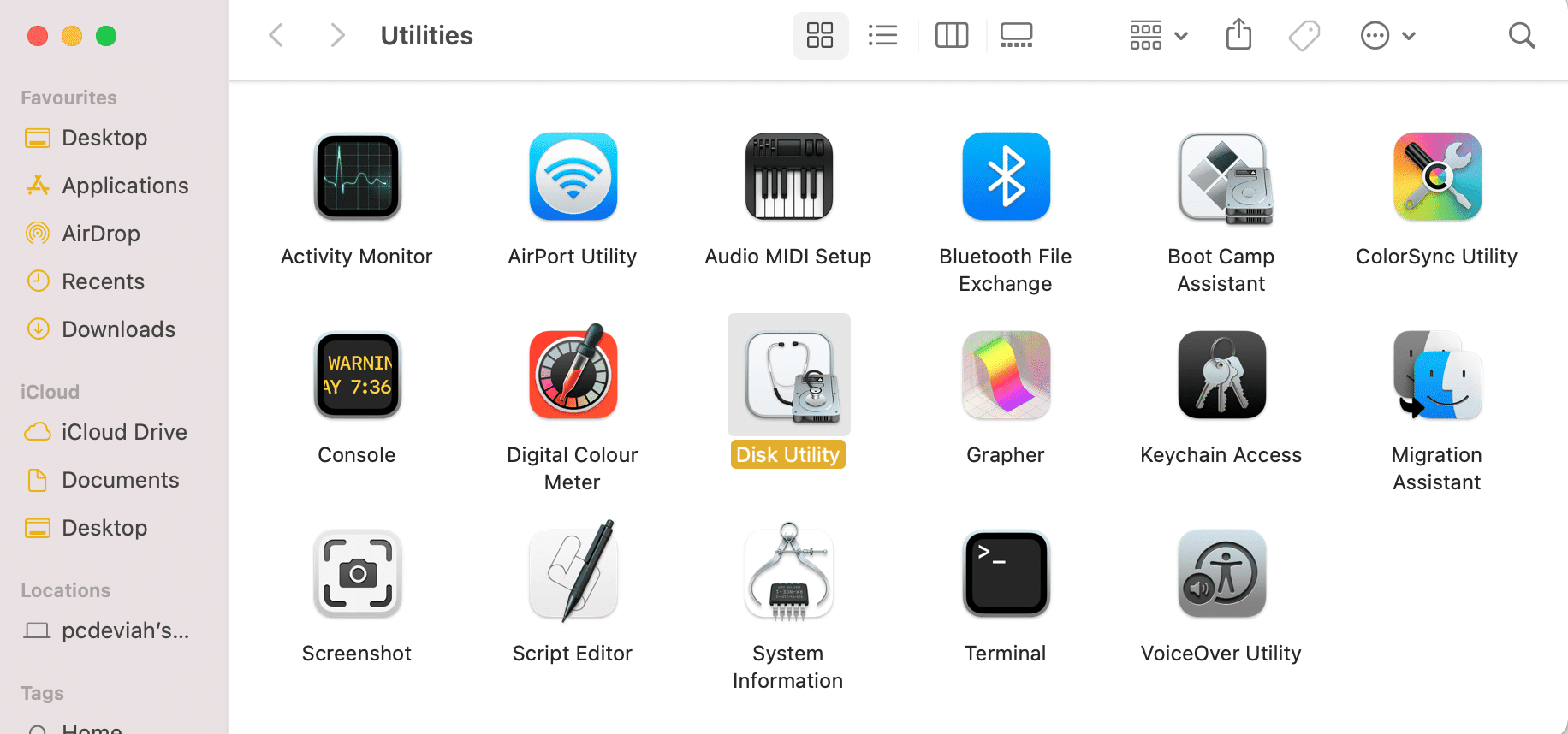
Qalabka ugu yaabka badan gudaha Utility Disk(Disk Utility) waa Gargaarka Degdegga ah(First Aid) . Habkaani wuxuu kuu ogolaanayaa inaadan kaliya ku shaqeynin ogaanshaha, laakiin sidoo kale hagaajinta arrimaha lagu ogaado diskkaaga. Gargaarka degdega(First Aid) ahi aad buu waxtar u leeyahay, gaar ahaan marka ay timaado cilad-bixinta dhibaatooyinka(troubleshooting problems) sida booting ama cusboonaysiinta arrimaha Mac gaaga .

4. Kaaliyaha Socdaalka(4. Migration Assistant)
Kaaliyaha(Assistant) Socdaalku wuxuu caddeeyaa inuu yahay caawinaad weyn marka laga beddelayo hal nidaam oo macOS ah oo loo beddelo mid kale(switching from one macOS system to another) . Sidaa darteed, tani waa dhagax kale oo ka mid ah galka Utilities Mac .
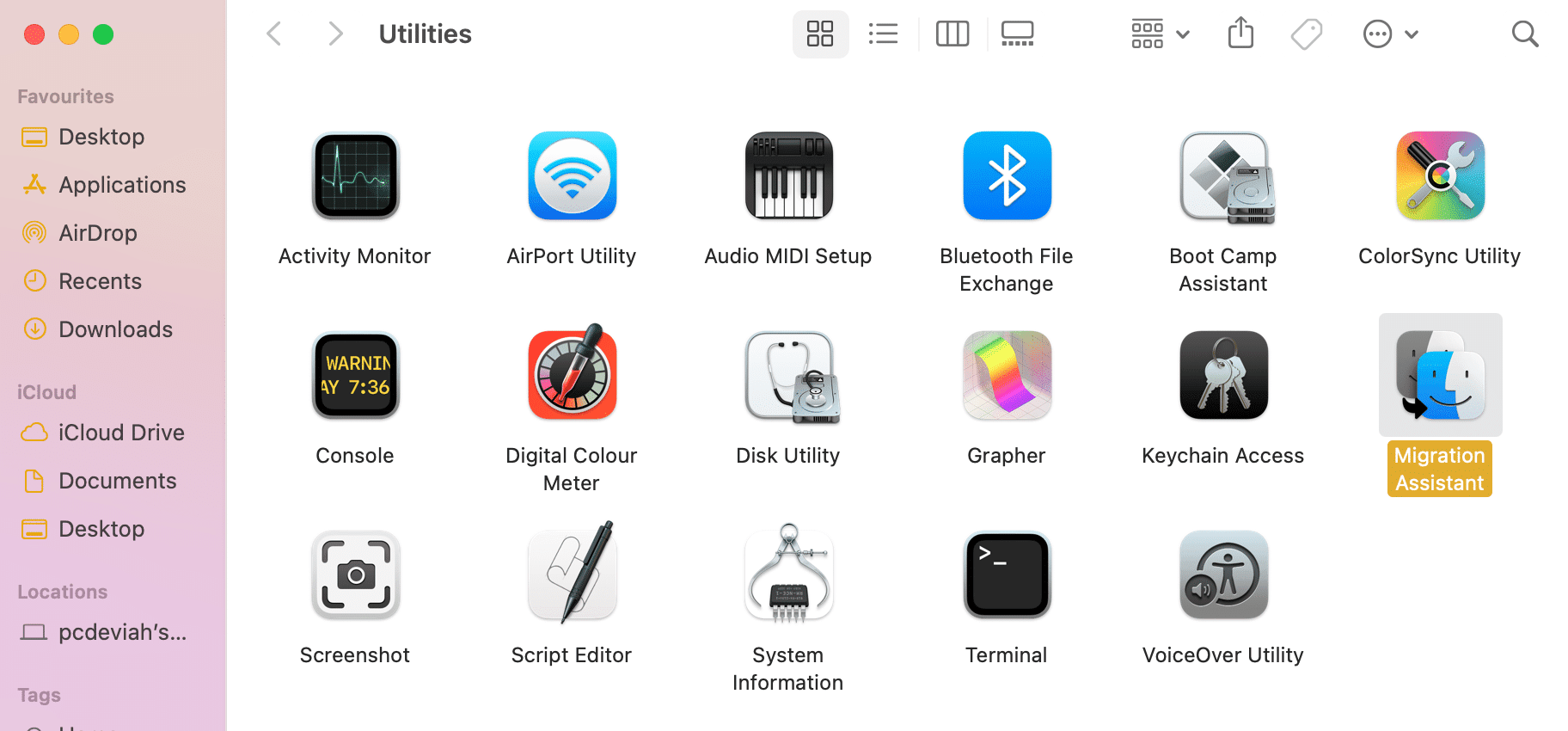
Waxay kuu ogolaanaysaa inaad kaydiso xogta ama ku wareejiso xogtaada iyo ka qalab kale Mac . Codsigan wuxuu ka dhigi karaa kala-guurka hal mashiin una wareego mid kale si aan kala go 'lahayn. Sidaas darteed, mar dambe uma baahnid inaad ka cabsato luminta xog kasta oo muhiim ah.
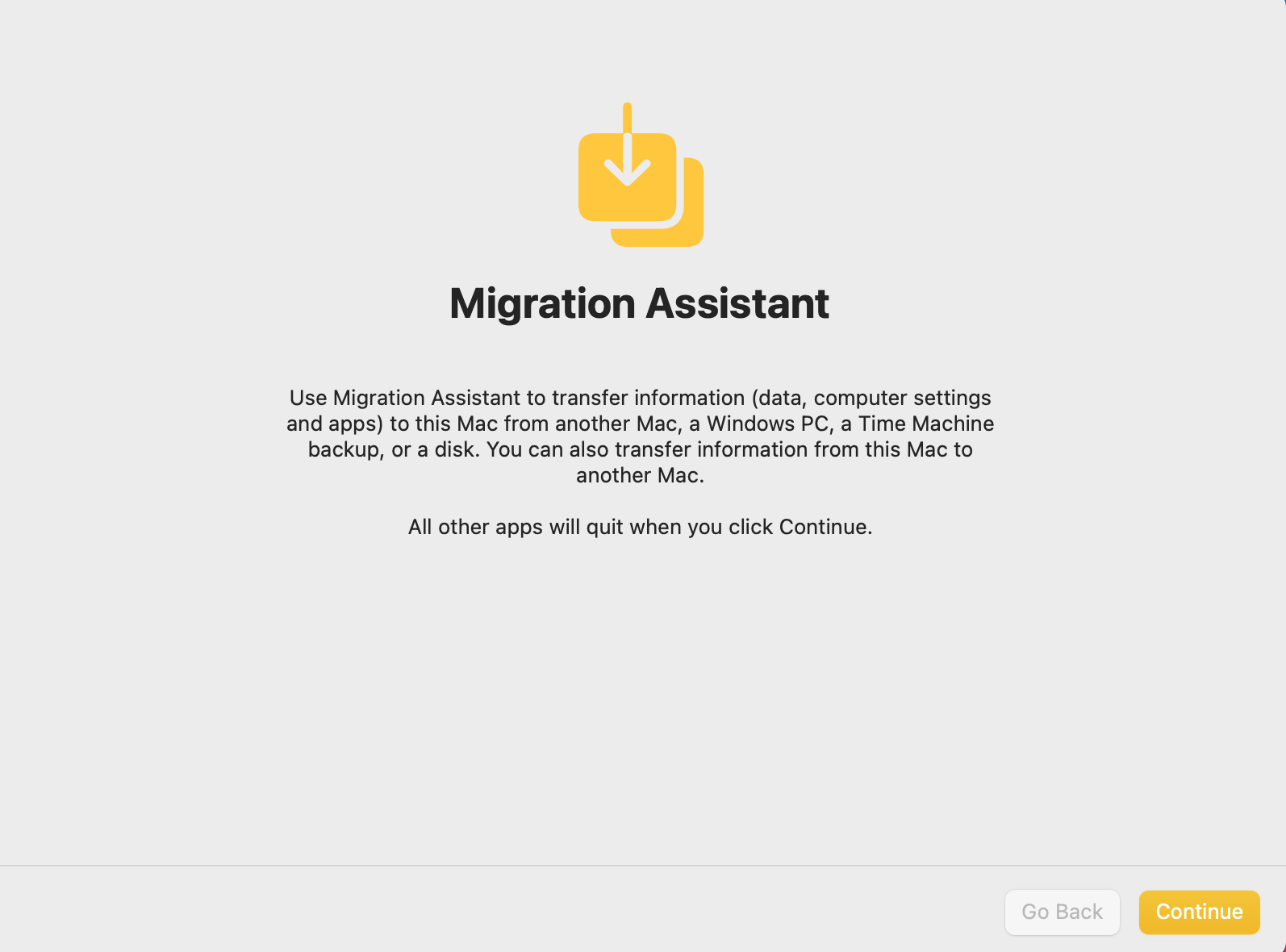
5. Helitaanka Keychain(5. Keychain Access)
Helitaanka Keychain(Keychain Access) waxaa laga soo saari karaa galka Utilities Mac sida ku cad tilmaamaha hoos yimaada ' Aaway galka Utilities ee Mac(Where is Utilities folder on Mac) ?'.

Keychain Access waxa ay kaydisaa dhammaan furahaaga sirta ah iyo buuxinta otomaatiga ah(passwords and auto-fills) . Macluumaadka xisaabta(Account) iyo faylasha khaaska ah ayaa sidoo kale lagu kaydiyaa halkan, taasoo meesha ka saaraysa baahida kaydinta badbaadsan ee qolo saddexaad.
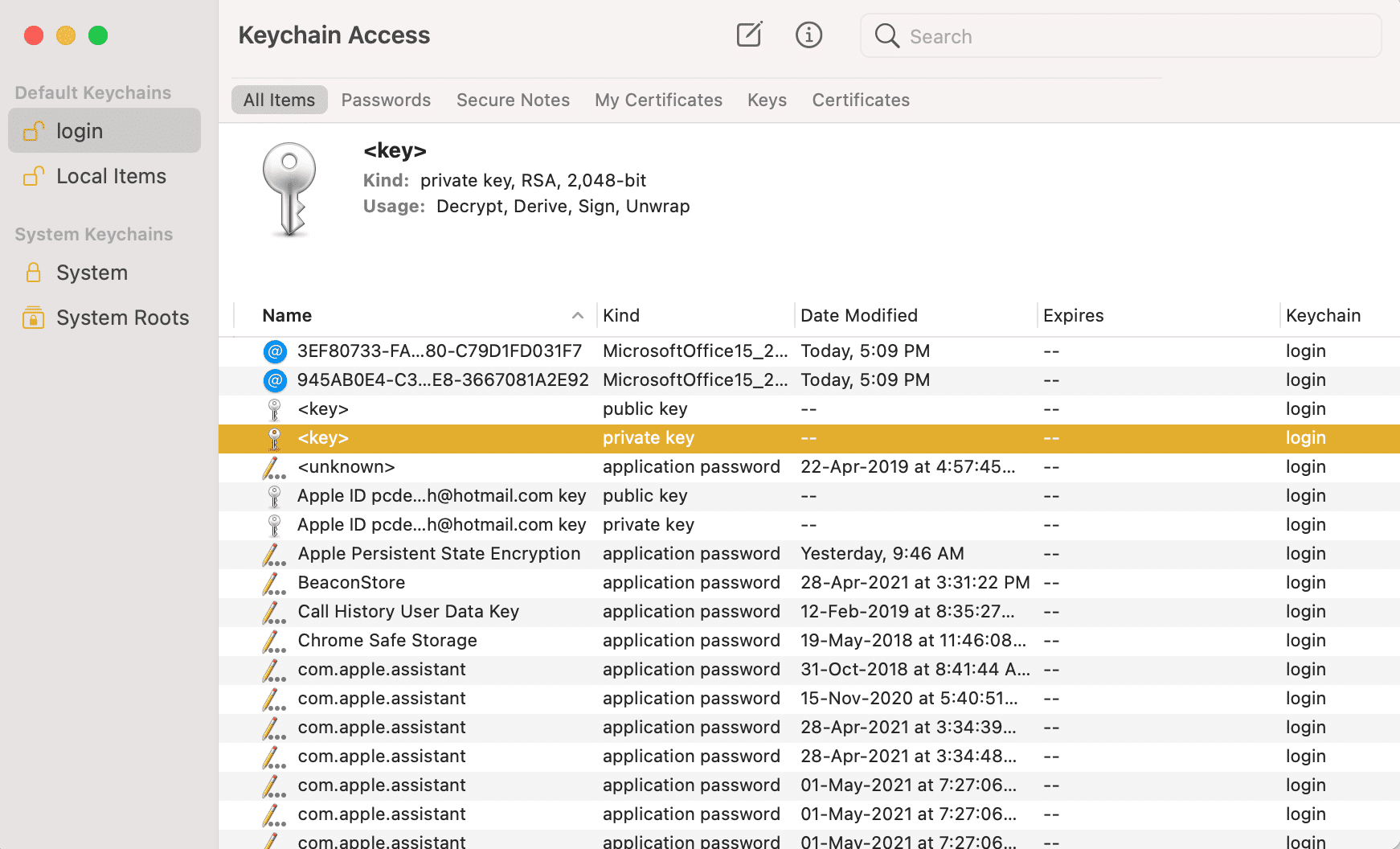
Haddii erayga sirta ah uu lumo ama la illoobo, waxaad xaqiijin kartaa in lagu keydiyay faylalka Keychain Access . Waxaad ku soo ceshan kartaa erayga sirta ah:
- raadinta ereyada muhiimka ah,
- gujinaya natiijada la rabo, iyo
- xulashada Muuji Password(Show Password ) -ka shaashadda natiijada.
Tixraac(Refer) sawirka la bixiyay si aad u fahamto.

6. Macluumaadka Nidaamka(6. System Information)
Macluumaadka(Information) Nidaamka ee Galka Utilities Mac wuxuu ku siinayaa macluumaad qoto dheer, faahfaahsan oo ku saabsan qalabkaaga iyo software-(hardware and software) kaaga . Haddii Mac -gaagu uu shaqaynayo, waa fikrad wanaagsan inaad dhex marto Macluumaadka Nidaamka(System Information) si aad u hubiso inay wax ka maqan yihiin. Haddii ay jiraan wax aan caadi ahayn, markaa waa inaad tixgelisaa inaad u dirto qalabkaaga macOS adeeg ama dayactir.

Tusaale ahaan:(For example:) Haddii Mac -gaagu ay dhibaato ka haysato dallacaadda, waxaad ka eegi kartaa macluumaadka nidaamka(System Information) ee cabbirrada caafimaadka baytariga(Battery Health Parameters) sida tirinta wareegga(Cycle) iyo xaaladda, sida hoos lagu muujiyey. Sidan, waxaad awood u yeelan doontaa inaad go'aamiso in dhibaatadu tahay adapter-ka ama batteriga qalabka.

Sidoo kale Akhri: (Also Read:) 13 Best Audio Recording Software for Mac
7. Kaaliyaha Kaamka Boot(7. Boot Camp Assistant)
Boot Camp Assistant , qalab cajiib ah oo ku jira Faylka Utilities Mac(Folder Mac) wuxuu caawiyaa in lagu socodsiiyo Windows-ga Mac kaaga. (run Windows on your Mac. )Waa kan sida aad u heli karto:
- Raac tillaabooyinka lagu hoos sheegay halka uu ku yaal galka Utilities ee Mac si aad u bilowdo galka Utilities(Utilities folder) .
- Guji Kaaliyaha Kaamka Boot(Boot Camp Assistant) , sida muuqata.
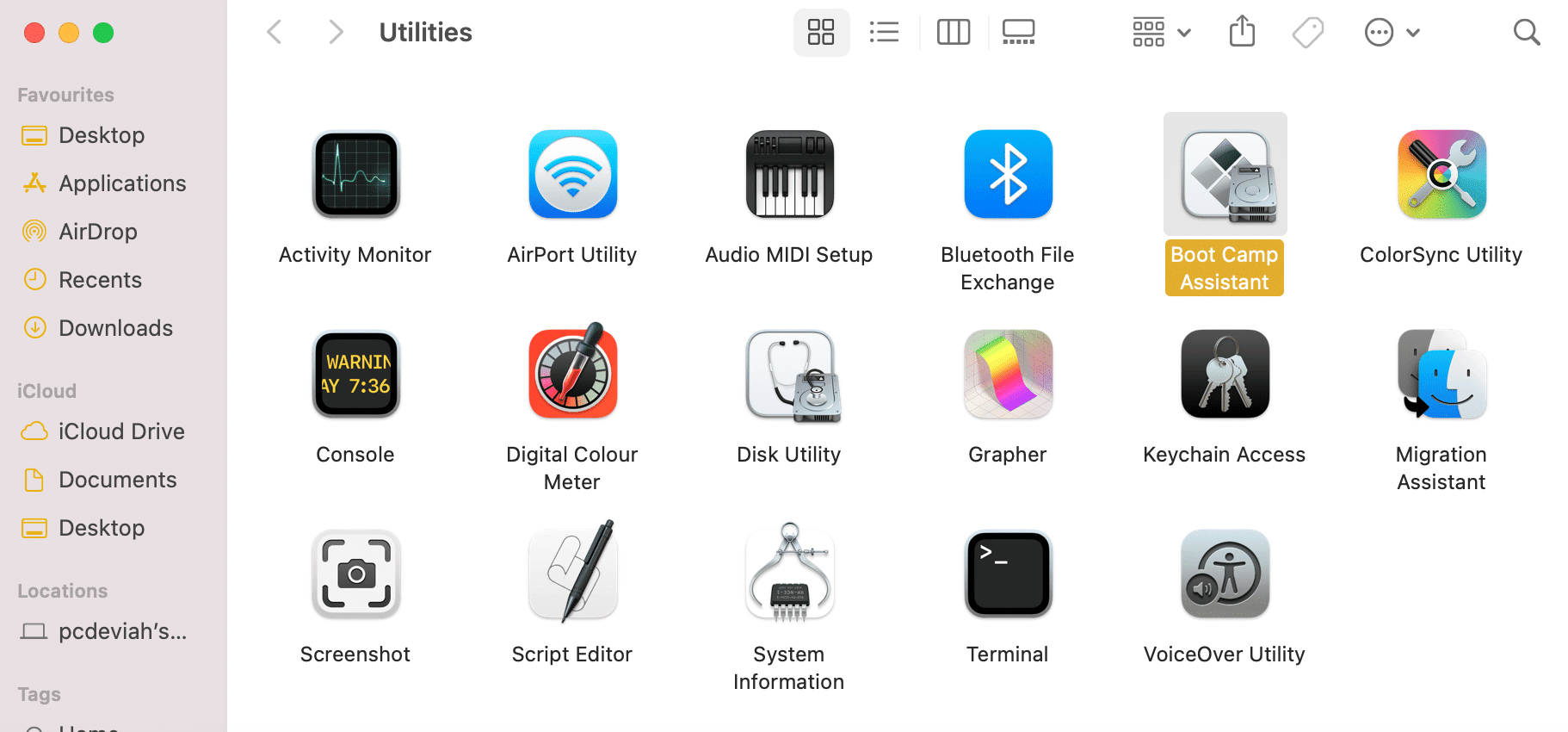
Codsigu wuxuu kuu oggolaanayaa inaad qaybiso darawalkaaga adag iyo laba-boot Windows iyo macOS(dual-boot Windows and macOS) . Si kastaba ha ahaatee, waxaad u baahan doontaa furaha alaabta Windows si aad u gaadho guushan.

8. Utility VoiceOver(8. VoiceOver Utility)
VoiceOver waa codsi gelitaan aad u wanaagsan, gaar ahaan dadka qaba dhibaato aragga ama arrimaha aragga.
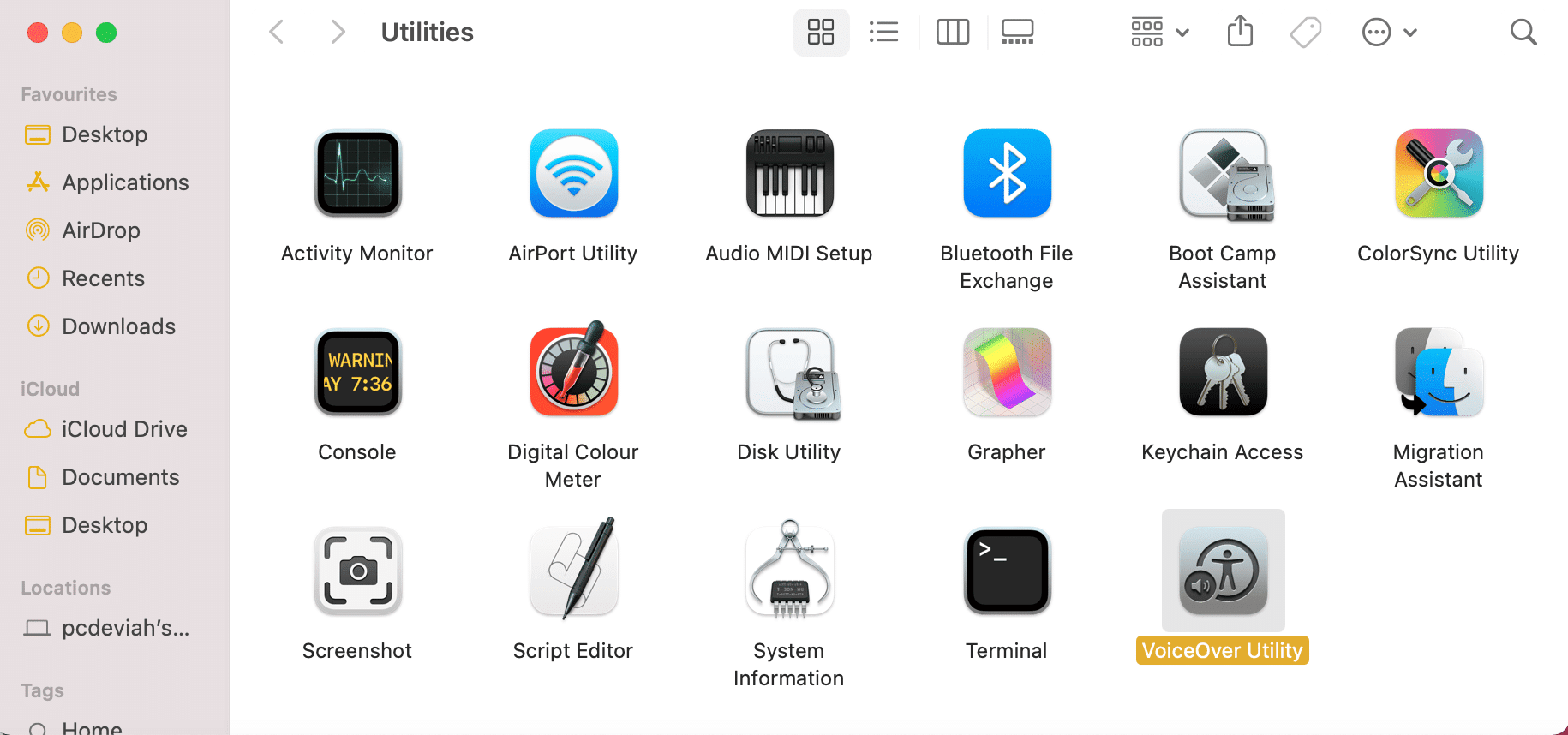
Utility VoiceOver(VoiceOver Utility) wuxuu kuu ogolaanayaa inaad shakhsiyayso shaqada qalabka la geli karo si(personalize the working of accessibility tools) aad uga faa'iidaysato sida iyo marka loo baahdo.
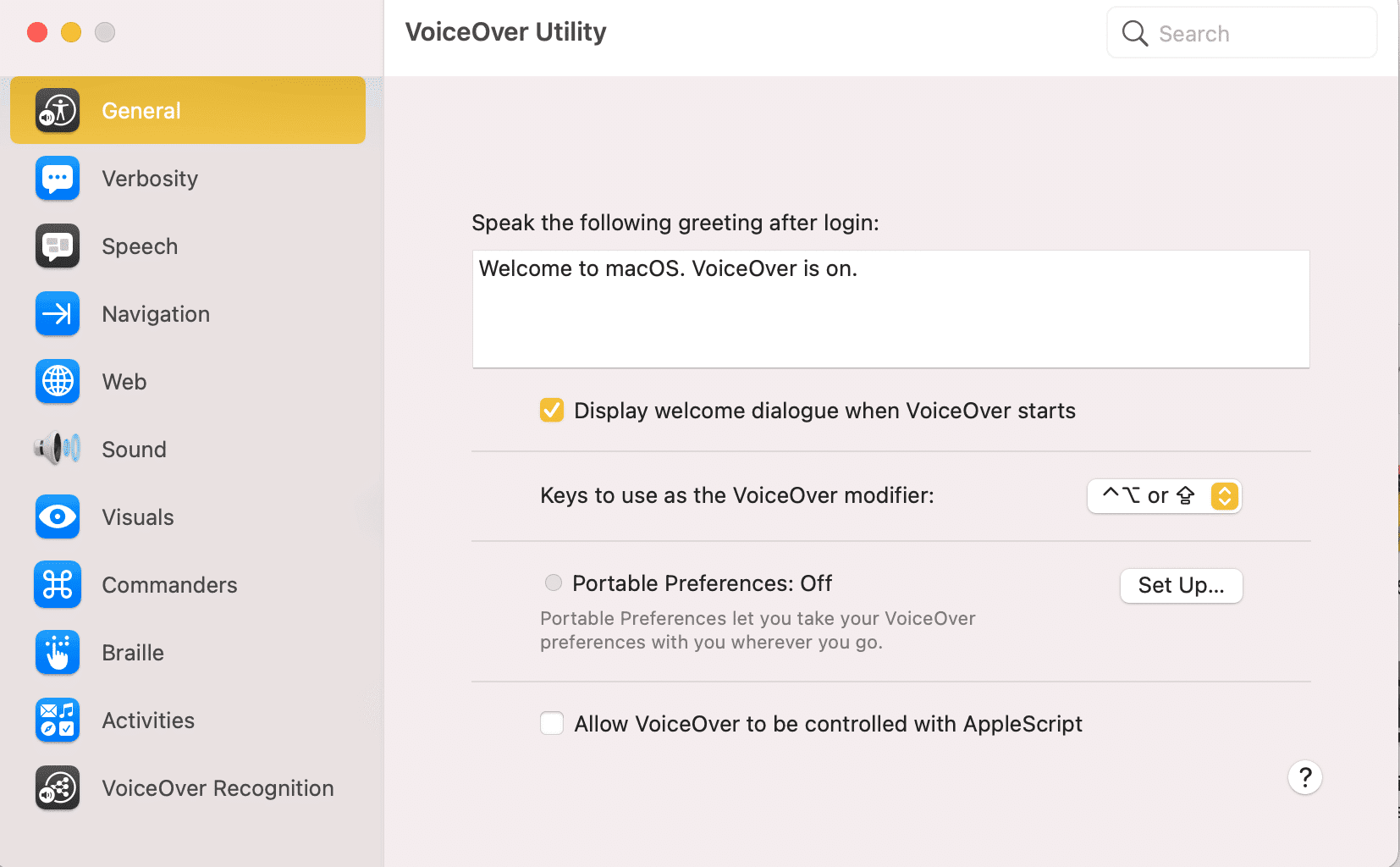
lagu taliyay:(Recommended:)
- Sida Fonts loogu daro Word Mac(How to Add Fonts to Word Mac)
- Sida loo xannibo pop-ups gudaha Safari ee Mac(How to Block Pop-ups in Safari on Mac)
- 6 siyaabood oo loo hagaajiyo MacBook Slow Startup(6 Ways to Fix MacBook Slow Startup)
- Hagaaji MacBook Aan Dalacin Marka Lagu Xidho(Fix MacBook Not Charging When Plugged In)
Waxaan rajeyneynaa inaad awooday inaad fahanto halka uu ku yaal gal Utilities ee Mac iyo sida loo isticmaalo Faylka Utilities Mac faa'iidadaada( where is Utilities folder on Mac and how to use Utilities Folder Mac to your benefit) . Haddii aad hayso wax su'aalo ah ama soo jeedin ah, ku soo gudbi qaybta faallooyinka ee hoose.
Related posts
Sida loo ilaaliyo Password-ka Mac
Sida loo Boot Mac in Mode Safe
5 siyaabood oo loo hagaajiyo Safari kuma furmi doonaan Mac
Sida loo Hagaajiyo Mac Camera Aan Shaqeyn
Hagaaji iMessage Aan Lagu Bixin Mac
Hagaaji FaceTime oo aan ku shaqayn Mac
Sida loo hagaajiyo Mac Bluetooth oo aan shaqaynayn
11ka Software ee Tafatirka Maqalka ugu Wanaagsan ee Mac (2022)
10ka Emulators Android ugu Wanaagsan Windows iyo Mac
Ku beddel cinwaankaaga MAC Windows, Linux ama Mac
Hagaaji Mac kuma xidhi karo App Store
Sida loo hagaajiyo Fariinta Digniinta Fayraska Apple
Sida loo hagaajiyo makarafoonka oo aan ka shaqayn Mac
Sida loo galo Facebook Desktop Version on iPhone
Hagaaji AirPods ka goynta iPhone
Waa maxay sababta iPhone-kaygu u barafoobay oo aanu dami doonin ama dib u dami doonin
Sida loo wareejiyo Playlist ka iPhone in iTunes
Hagaaji Rakibaadda Cusbooneysiinta Software-ka Mac
Sida dib loogu dajiyo Su'aalaha Amniga Aqoonsiga Apple
Waa maxay sababta Internet-ka Mac-gaygu u yahay mid gaabis ah si lama filaan ah?
